Incidencias de enlace a Office y PDF
Aplica a: a3ASESOR | sistemas informática +10 - a3ASESOR | Solución Integral de Gestión
- a3ASESOR | soc
- a3ASESOR | nom
- a3ASESOR | rrhh
- a3ASESOR | ren
- a3ASESOR | eco
- a3ASESOR | con
- a3ASESOR | her
- a3ASESOR | ges
- a3ASESOR | rgpd
- a3ASESOR | Solución Integral de Gestión
- a3ASESOR | soc
- a3ASESOR | nom
- a3ASESOR | rrhh
- a3ASESOR | ren
- a3ASESOR | eco
- a3ASESOR | con
- a3ASESOR | her
- a3ASESOR | ges
- a3ASESOR | rgpd
Incidencias habituales de enlace a Office/PDF
A continuación, te detallamos las incidencias (y su posible solución) que se pueden dar en los enlaces de las aplicaciones a3asesor con Microsoft Office (Outlook-Word-Excel) y Adobe Reader DC. Se trata de incidencias propias de Office, por lo que, en caso de no solucionarse con las propuestas indicadas, tendrías que ponerte en contacto con Microsoft.
 Importante: La siguiente consulta puede implicar cambios en el sistema. Recomendamos que sea supervisada por tú soporte informático.
Importante: La siguiente consulta puede implicar cambios en el sistema. Recomendamos que sea supervisada por tú soporte informático.Común a todos los puntos del indice:
 A tener en cuenta... Si dispones de un servidor de Terminal Server/Citrix al que se conectan los usuarios de forma remota, el proceso anteriormente indicado se ha de realizar teniendo en cuenta estas consideraciones:
A tener en cuenta... Si dispones de un servidor de Terminal Server/Citrix al que se conectan los usuarios de forma remota, el proceso anteriormente indicado se ha de realizar teniendo en cuenta estas consideraciones:- Estar logado en la sesión remota del servidor con el usuario Administrador Local del servidor en vez de con un usuario con permisos de...
- Que el resto de sesiones de usuario estén cerradas
 A tener en cuenta... Para garantizar que las aplicaciones puedan enlazar correctamente con Microsoft Office y/o Adobe Reader DC, es necesario cumplir estos requisitos:
A tener en cuenta... Para garantizar que las aplicaciones puedan enlazar correctamente con Microsoft Office y/o Adobe Reader DC, es necesario cumplir estos requisitos:- El ordenador ha de cumplir con nuestros requisitos mínimos. Para el software a3asesor lo puedes comprobar en nuestro a3responde de requisitos mínimos. Presta especial atención a la información publicada, pues no podremos garantizar el correcto funcionamiento de las aplicaciones ni el soporte a través de Customer Support si el equipo no está dentro de esos valores.
- En este otro enlace te mostramos como puedes comprobar que versión de Windows y de Office tienes instalada. No te olvides de revisar que el driver de la impresora sea PCL5e o en su defecto, compatible con este tipo de controlador.
- La característica de Microsoft .NET Framework ha de estar activada en el sistema. En este enlace tienes toda la información necesaria.
- Las aplicaciones de Office (Word-Excel-Outlook) y de Adobe Reader DC han de estar predeterminadas en la configuración de Windows. En este enlace Microsoft te muestra como hacer esa comprobación. Recuerda que también ha de estar activada la Suite de Microsoft Office a través del sistema de autenticación de Microsoft. Para comprobarlo simplemente has de abrir un documento de Word/Excel y en sus opciones has de pulsar en "Cuenta". Puede aparecer de estas formas
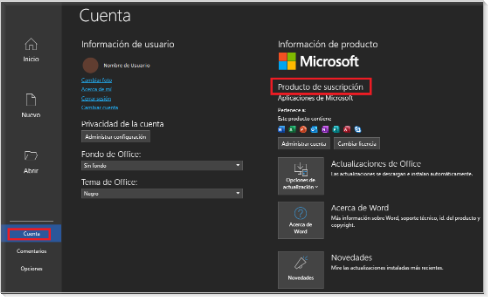
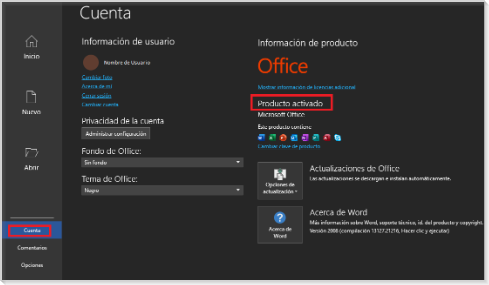
- Tanto el sistema operativo como las aplicaciones de Office y de Adobe han de estar correctamente actualizadas y han de estar activados. En este enlace puedes comprobar si el sistema operativo está actualizado. En lo que respecta a Adobe, de forma predeterminada se actualiza automáticamente. No obstante, en este enlace Adobe te muestra como comprobar las actualizaciones manualmente.
- Algunos de nuestros documentos contienen Macros que pueden provocar que la configuración de Office (Word/Excel) y/o la configuración de seguridad de Adobe lleguen a bloquear el documento. Para evitar esto, deberás de revisar la configuración de Macros de Office, en este enlace te mostramos como y para el caso de la seguridad mejorada de Adobe disponemos de este otro enlace.
- Recomendamos predeterminar la impresora A3PrinterPDF como impresora predeterminada del sistema y desactivar la siguiente opción
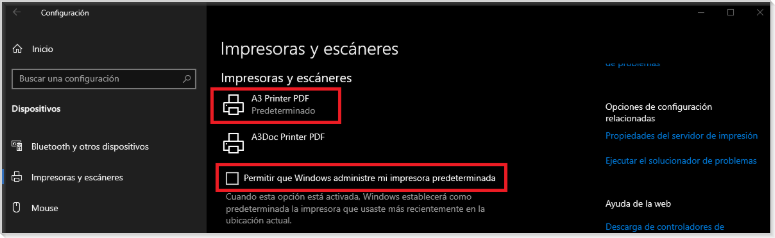
 Importante: En caso de no solucionarse con las indicaciones propuestas, al tratarse de errores propios de Microsoft Office, tendrías que ponerte en contacto con Microsoft.
Importante: En caso de no solucionarse con las indicaciones propuestas, al tratarse de errores propios de Microsoft Office, tendrías que ponerte en contacto con Microsoft.
 Índice:
Índice:
Enlaces a Office:
 Se ha producido un error al abrir el almacén de mensajes
Se ha producido un error al abrir el almacén de mensajes
 Se detiene el proceso en "Revisando campos" al enlazar con Word/PDF
Se detiene el proceso en "Revisando campos" al enlazar con Word/PDF
 Errores de Automatización/A3ExcelNet/A3WordNet
Errores de Automatización/A3ExcelNet/A3WordNet
 Errores numéricos; "52 | 49 | 429 | 430-432 | 4605 | 4198 | 5180 | 40036 | 32002 | 32011"...
Errores numéricos; "52 | 49 | 429 | 430-432 | 4605 | 4198 | 5180 | 40036 | 32002 | 32011"...
 El proceso finaliza sin error pero no realiza correctamente la gestión
El proceso finaliza sin error pero no realiza correctamente la gestión
 El proceso No reporta error en pantalla y no enlaza con Office
El proceso No reporta error en pantalla y no enlaza con Office
 Errores MailNet | No llegan todos los e-mails a los destinatarios (aleatorio)
Errores MailNet | No llegan todos los e-mails a los destinatarios (aleatorio)
 Se ha producido un error abriendo la bandeja de salida | Se ha producido un Error abriendo la bandeja de borradores
Se ha producido un error abriendo la bandeja de salida | Se ha producido un Error abriendo la bandeja de borradores
Enlaces a PDF:
 Al enviar HS desde a3asesor | nom el destinatario no puede abrir el PDF
Al enviar HS desde a3asesor | nom el destinatario no puede abrir el PDF
 Imposible empezar el trabajo de impresión
Imposible empezar el trabajo de impresión
Error 38 al enviar email / Atención: Se ha producido una excepción, activar log para ver el mensaje de error de la excepción.
Si al hacer el envío de facturas por email, en el listado de incidencias aparece: "Error 38 al enviar email."
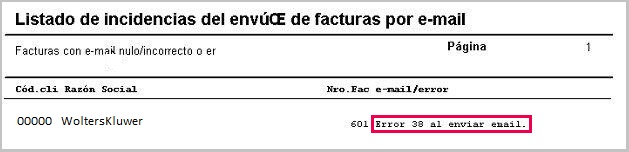
O si al hacer envío de hojas de salario os sale el mensaje: "Atención: Se ha producido una excepción, activar log para ver el mensaje de error de la excepción."
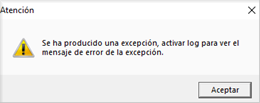
Es debido a que el Antivirus ha eliminado un fichero de la aplicación, para solucionarlo tendréis que:
- Revisar la configuración de tu Antivirus. Pulsa aquí para ir a la consulta donde obtendrás información general del comportamiento de los Antivirus.
- Reinstalar los componentesA3. En este enlace puedes ver como se hace.
Se ha producido un error al abrir el almacén de mensajes
Si al hacer un envío de HS reproduces uno de estos dos mensajes:
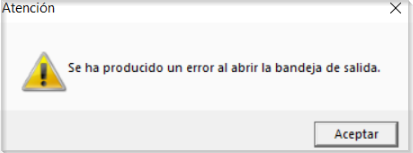
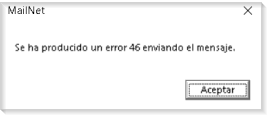
Este tipo de incidencias son propias de la configuración de Outlook.
Comprueba que la cuenta de correo tenga habilitado el caché. Dentro de Outlook accede a: Archivo - Configuración de cuenta - Configuración de la cuenta - Doble click sobre la cuenta que quieras habilitar. Se abrirá una pantalla como la de la imagen y tendrías que tener marcado el check de "Usar el modo caché...." También puedes probar a ampliar el tiempo establecido para la descarga del correo eletrónico según su antigüedad
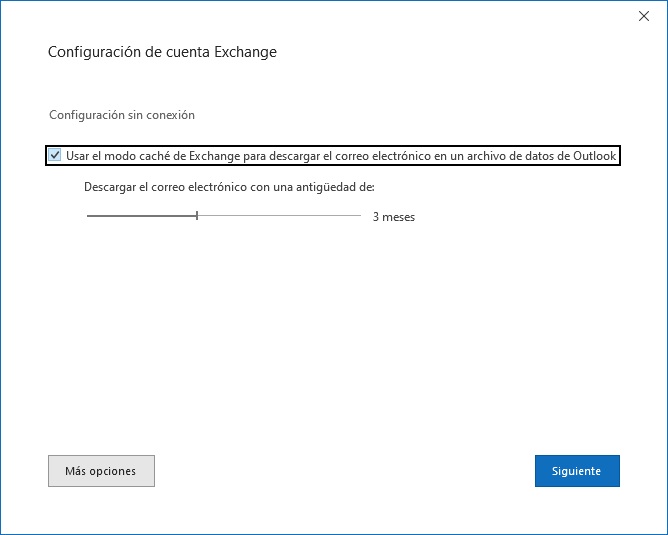
Si tras realizar estos pasos persiste la incidencia, te aconsejamos que consultes con el soporte de Microsoft.
Se detiene el proceso en "Revisando campos" al enlazar con Word/PDF
 Importante: A continuación se informa de un procedimiento, el cual no bloquea el proceso de enlace, pero si requiere de tú atención para poder continuar
Importante: A continuación se informa de un procedimiento, el cual no bloquea el proceso de enlace, pero si requiere de tú atención para poder continuar
Debido a una actualización de Microsoft, al enlazar listados y/o documentos desde las aplicaciones a3asesor con Microsoft Word/Excel y/o Adobe Reader DC (.pdf) se muestra un mensaje de seguridad que tendrás que aceptar para continuar con el proceso. Está acción se ha de realizar cada vez que detectes que la ventana que te mostramos a continuación se queda "parada" aparezca el aviso
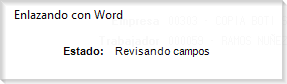
Cuando detectes que esto sucede, y sin embargo no aparece mensaje de error, deberás de, en los equipos afectados, hacer una Reinstalación de ComponentesA3. En este enlace tienes detallado el proceso.
Sin embargo, en ocasiones, y siempre debido a una actualización de Microsoft, puedes reproducir un mensaje como el que te mostramos a continuación
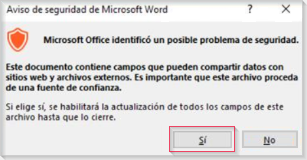
En este caso, irremediablemente requerirá de tu atención. Te aconsejamos que si estas seguro del proceso a realizar, indiques "SÍ". Deberás de hacerlo por cada mensaje que te muestre.
 A tener en cuenta... En ocasiones, el mensaje anterior no se muestra en primer plano, sino que permanece oculto tras otras ventanas. Para acceder al mensaje, usa la combinación de teclas
A tener en cuenta... En ocasiones, el mensaje anterior no se muestra en primer plano, sino que permanece oculto tras otras ventanas. Para acceder al mensaje, usa la combinación de teclas 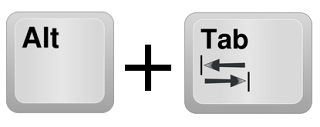 hasta poner el mensaje en primer plano.
hasta poner el mensaje en primer plano.
Errores de Automatización/A3ExcelNet/A3WordNet
Sobre los mensajes de error:

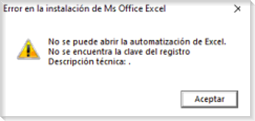
Te informamos que son mensajes propios del sistema y te informan de que la instalación, bien de Word o bien de Excel, presenta alguna incidencia en las claves de registro que Microsoft facilita para que programas de terceros puedan realizar el enlace solicitado.
Por lo anterior, te aconsejamos que consultes con el soporte de Microsoft o en su defecto pruebes a realizar una reparación en linea del producto de Office, accede a Panel de control-Programas-Programas y características, pulsa con el botón derecho sobre la aplicación de Office que tengáis instalada y, marcada la opción de Reparación en línea, pulsa Reparar.
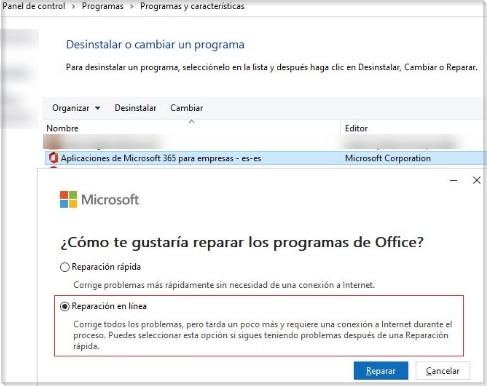
 A tener en cuenta... Si persiste la incidencia aún aplicando los pasos anteriores, prueba reinstalando con la herramienta de Microsoft. En este enlace oficial explican el proceso a seguir.
A tener en cuenta... Si persiste la incidencia aún aplicando los pasos anteriores, prueba reinstalando con la herramienta de Microsoft. En este enlace oficial explican el proceso a seguir.
Errores numéricos; "52 | 49 | 429 | 430-432 | 4605 | 4198 | 5180 | 40036 | 32002 | 32011"...
Si el código de error es númerico, verifica que la seguridad mejorada de adobe este desactivada, ya que, en ocasiones esta puede afectar a los enlace con Office.
Los enlaces con Office generan archivos temporales de usuario, los cuales deben ser eliminados en procesos de mantenimiento de los propios equipos.
El nombre del usuario de Windows (usuario local) con el que inicias sesión, no debe contener espacios ni símbolos extraños, de tipo signos de puntuación. Tampoco se recomienda iniciar sesión con una cuenta de Microsoft.
Puedes revisar este punto abriendo una ventana de consola. Para ello abre la aplicación "CMD" en el sistema y revisa que el nombre de usuario que aparece cumple con lo indicado, te ponemos un ejemplo de un nombre de usuario de Windows correcto
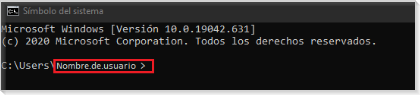
En las carpetas de trabajo de aplicaciones Wolters Kluwer también pueden generarse archivos temporales de la aplicación, que también deben ser eliminados. Estos ficheros comienzan por los símbolos ~, $ y @. También existen archivos con extensión ".tmp" que deben ser igualmente eliminados
La propia suite de Office tiene configuraciones internas para permitir o restringir el enlace desde aplicaciones externas. Para permitir estos enlaces deben estar habilitadas las macros.
El proceso de enlace a Outlook finaliza sin error pero no realiza correctamente la gestión (enlace Outlook)
Si al realizar un enlace con Microsoft Outlook, el proceso se realiza correctamente y sin embargo no llega el email a ninguno de los destinatarios pero tampoco reproduces un error en pantalla, puedes obtener información al respecto en un fichero de trazabilidad que genera la aplicación. Dicho fichero se llama "WKEMAPISM*.*" y se ubica en el %temp% del sistema. El fichero lo puedes editar con un bloc de notas
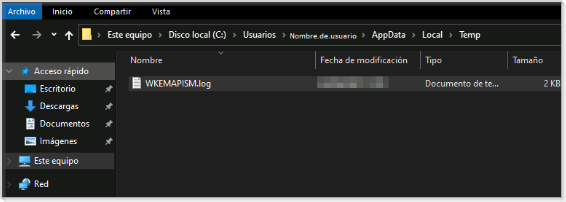
Si editas ese fichero con un bloc de notas obtendrás un informe con un código de error:
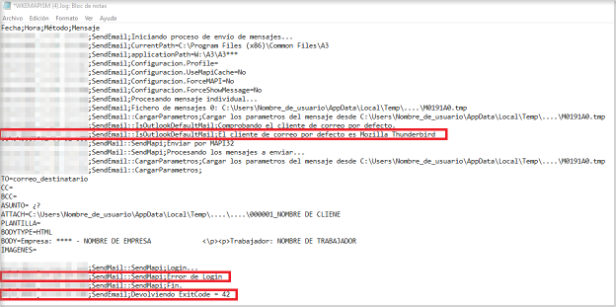
En rojo te remarcamos donde se registran los errores con el fin de ayudarte a localizar el origen de la incidencia. En este ejemplo el sistema está devolviendo que tienes configurado un cliente de correo electrónico que no es compatible con nuestra aplicación por lo que tendrás que realizar los cambios necesarios en el sistema para que se registre correctamente el cliente de correo electrónico Microsoft Outlook. Revisa también la clave de registro de Windows que gestiona dicha configuración.
 A tener en cuenta... Mientras que en el fichero antes indicado siga reproduciéndose el mensaje de error que hace referencia a una configuración incorrecta, no podrás realizar el envío por incompatibilidad del sistema.
A tener en cuenta... Mientras que en el fichero antes indicado siga reproduciéndose el mensaje de error que hace referencia a una configuración incorrecta, no podrás realizar el envío por incompatibilidad del sistema.
Errores MailNet | No llegan todos los e-mails a los destinatarios (aleatorio)
Sí reproduces un mensaje de error con el enunciado "Mailnet" (independientemente del número del código del enunciado)
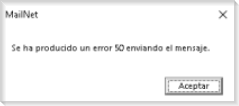
Opción 1: Error Mailnet
Al igual que en el punto anterior, puedes apoyarte en el fichero "WKEMAPISM*.*" que encontrarás en la ruta %temp%. Lo has de editar con un bloc de notas
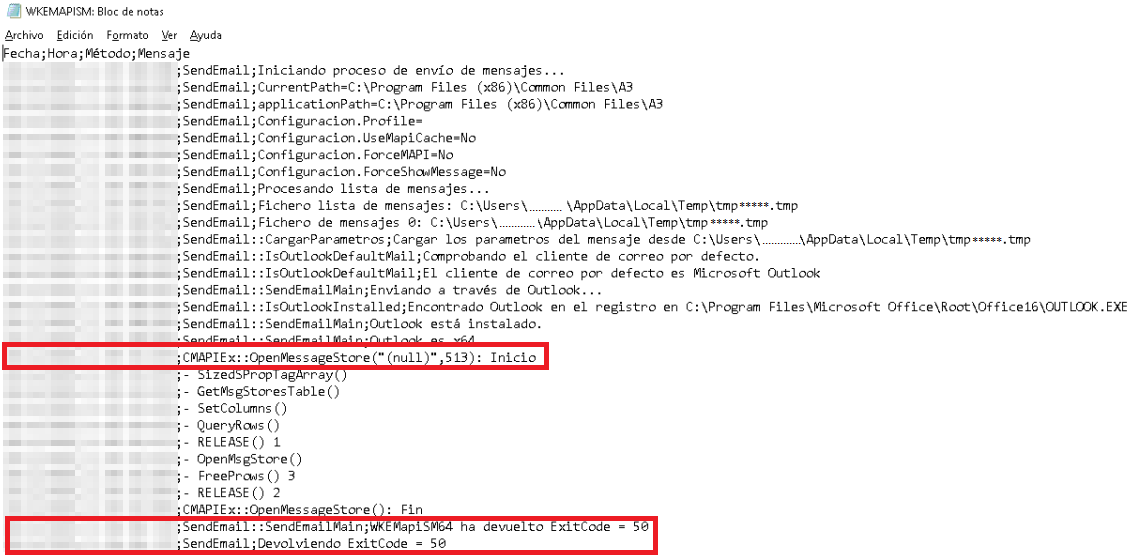
En este ejemplo, el código de error es propio de Microsoft, por lo que deberás de probar a realizar una reparación en linea del producto de Microsoft Office o en su defecto reinstalar Office aplicando el paso 2 de este enlace de Microsoft.
Opción 2: No llegan los emails a todos los destinatarios (aleatorio)
Otro motivo para reproducir el error es en el caso de que el envío se hace correctamente pero no llega a todos los destinatarios por igual (aleatorio), puede estar relacionado con el software de terceros "Google Sync" el cual se muestra con este icono en la barra de tareas del equipo por norma general: 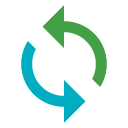 . Por lo que sí en tu configuración de correo/equipo dispones de dicho software para que tus mails, contactos y calendario se sincronicen desde Microsoft Outlook con la cuenta de Google, te recomendamos revisar la configuración de sincronización de dicho software ya que ese es el causante de este tipo de casuísticas o bien pruebes a desactivarlo por completo al momento de realizar los enlaces desde las aplicaciones a3asesor.
. Por lo que sí en tu configuración de correo/equipo dispones de dicho software para que tus mails, contactos y calendario se sincronicen desde Microsoft Outlook con la cuenta de Google, te recomendamos revisar la configuración de sincronización de dicho software ya que ese es el causante de este tipo de casuísticas o bien pruebes a desactivarlo por completo al momento de realizar los enlaces desde las aplicaciones a3asesor.
Se ha producido un error abriendo la bandeja de salida | Se ha producido un error abriendo la bandeja de borradores
Si al realizar un enlace con Microsoft Outlook desde las aplicaciones a3asesor | nom | eco | ges | ren | soc | her y reproduces un mensaje similar a este
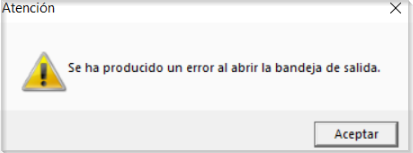
Está relacionado porque el nombre asignado a tu perfil de correo es diferente al estándar definido por Microsoft ("Outlook") en las opciones de configuración de "Mail" en el panel de control o bien tienes configurado una libre elección de perfil para que al abrir Outlook te de opción de trabajar con uno u otro según tus necesidades.
En la siguiente imagen te mostramos la configuración estándar definida por Microsoft al momento de configurar perfiles en Outlook
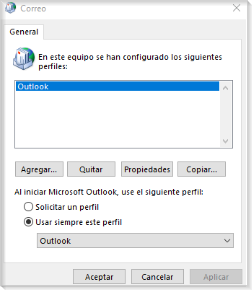
Si en tu caso la configuración es diferente a la mostrada, puedes probar a cambiar la configuración con tu soporte informático de forma que se adapte al estándar de Microsoft.
Error Mapi: Error de Login
Si al realizar un enlace con Microsoft Outlook desde las aplicaciones a3asesor | nom | eco | ges | ren | soc | her y reproduces un mensaje similar a este

Esta relacionado con la configuración del cliente de correo predeterminado en el sistema. Esto mismo se explica en este enlace de este mismo a3responde
Si deseas cambiar la asociación de los protocolos y tipos de archivos en el sistema operativo, deberás revisar en la configuración de Windows, en la administración de la aplicación "Correo" y en concreto en "Asociaciones de protocolos y tipos de archivo" que no conste la aplicación "Correo" como asociación predeterminada
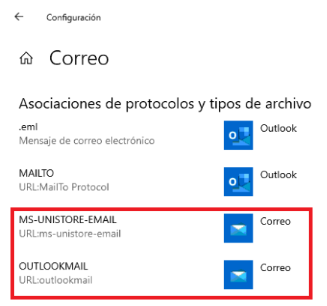
 A tener en cuenta... Si no te dejase cambiar el programa predeterminado y seleccionar "Outlook" como aplicación predeterminada, al ser una configuración propia de Windows, puedes consultar con el soporte de Microsoft o probar con la reinstalación de la suite de Office. Para ello, te recomendamos seguir las indicaciones de Microsoft que están en este enlace (Opción 2: Desinstalar completamente Office con la herramienta de soporte de desinstalación).
A tener en cuenta... Si no te dejase cambiar el programa predeterminado y seleccionar "Outlook" como aplicación predeterminada, al ser una configuración propia de Windows, puedes consultar con el soporte de Microsoft o probar con la reinstalación de la suite de Office. Para ello, te recomendamos seguir las indicaciones de Microsoft que están en este enlace (Opción 2: Desinstalar completamente Office con la herramienta de soporte de desinstalación).
 Importante: Este punto en concreto puede estar relacionado con este otro enlace de a3responde.
Importante: Este punto en concreto puede estar relacionado con este otro enlace de a3responde.
Error Recipiente desconocido
Si al realizar un enlace con Microsoft Outlook desde las aplicaciones a3asesor | nom | eco | ges | ren | soc | her y reproduces un mensaje similar a este:
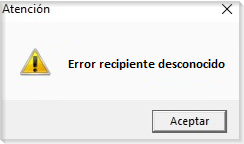
Esto es debido a que en campo "TO" del borrador del email que genera Outlook no se ha rellenado, derivado normalmente por problemas con el acceso a la libreta de direcciones configurada en Outlook o bien porque existe alguna cuenta de email (contacto) duplicado en dicha agenda. Deberás de revisar entonces tu libreta de direcciones en Outlook.
El proceso de enlace a Office se queda bloqueado
Si al realizar un enlace con Office (Outlook, Word, Excel), el proceso no reporta ningún error pero se queda bloqueado, deberás de revisar:
 Importante: Todas las soluciones a3asesor están programadas para reproducir un mensaje informando de cualquier error registrado, por lo que si el proceso no reporta ningún mensaje de error pero aún así no realiza la tarea encomendada, te aconsejamos que revises las indicaciones que Microsoft tiene publicado en este enlace (opción 2).
Importante: Todas las soluciones a3asesor están programadas para reproducir un mensaje informando de cualquier error registrado, por lo que si el proceso no reporta ningún mensaje de error pero aún así no realiza la tarea encomendada, te aconsejamos que revises las indicaciones que Microsoft tiene publicado en este enlace (opción 2).
Al enviar HS desde a3asesor | nom el destinatario no puede abrir el PDF
Si al generar un envío de HS desde la aplicación a3asesor | nom se genera el PDF pero al abrirlo (incluso el destinatario) reproduces un mensaje del tipo
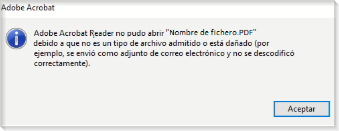
Deberás de realizar un nuevo envío, pero en este caso selecciona "Tipo de Hoja de Salario" que corresponda y vuelve a Listar
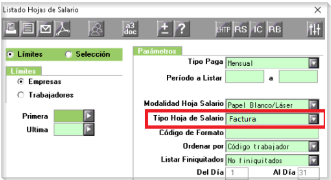
Al enviar por email o listar en pantalla pide guardar PDF | No aparece instalada la impresora A3Printer Pdf | Imposible empezar el trabajo de impresión
Sí al realizar una de estas acciones:
- Enviar o listar por pantalla un email/PDF
- Imprimir o listar por impresora física o por pantalla un documento PDF
- Editar un documento en WORD desde nuestra aplicación
Reproduces uno de estos mensajes/acciones:
- Aparece la opción de "Guardar como..." en vez de imprimir el documento en pantalla o por impresora
- "Imposible empezar el trabajo de impresión"
- "No se encuentra el documento en la ubicación predeterminada"
Deberás de empezar revisando que la impresora A3Printer PDF aparezca como un dispositivo de impresión en el sistema
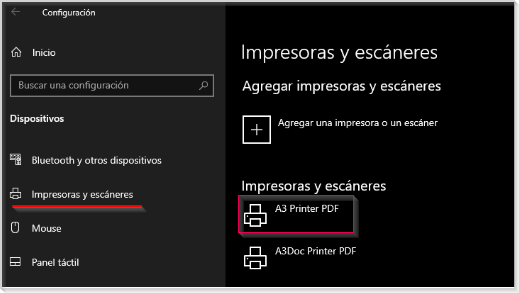
y que esta pueda lanzar una página de prueba
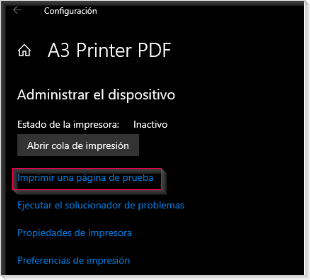
Si no lanza la página de prueba o este dispositivo no aparece en la lista de impresoras de Windows (puede darse una de las opciones o las dos) deberás de:
- Detener la cola de impresión a través de los servicios de Windows
- Localizar el fichero "a3monx64.dll" ubicado en "C:\Windows\System32" y lo deberás de renombrar, por ejemplo por "XXa3monx64.dll"
- Deberás de volver a iniciar la cola de impresión a través de los servicios de Windows
- Deberás de localizar el fichero "a3InsSelC.exe" del directorio "C:\Program Files (x86)\Common Files\A3\A3Shared\A3Spooler" y deberás ejecutarlo y esperar que el asistente de configuración termine.
- Comprueba que ahora la impresora A3Printer PDF ya aparece en la lista de impresoras y que está permite sacar una página de prueba.
- Como opción, puedes predeterminar la impresora A3Printer PDF.
Recuerda que dentro de la aplicación de a3asesor Nom, justo al momento de listar/modificar un contrato/finiquito, has de revisar que la impresora seleccionada sea una impresora local o en su defecto la A3Printer PDF y no impresoras del tipo "CUTE PDF, ONENOTE...."
Así mismo, revisa que el driver de la impresora sea PCL5e o en su defecto, compatible con este tipo de controlador.
Al listar un borrador o querer ver un documento por pantalla, el proceso lo hace correcto pero no muestra el PDF en fichero y/o pantalla.
Sí al momento de listar un borrador (se genera un fichero PDF) o querer listar por pantalla un documento a través de la impresora A3Printer, reproduces este mensaje
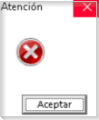
o bien el proceso lo hace sin errores pero sin embargo no se muestra el documento, deberás de revisar que programa predeterminado tienes configurado para abrir los ficheros con extensiones PDF | XFDF:
- ves al icono de inicio de Windows
 y pulsa sobre el con el botón derecho del ratón
y pulsa sobre el con el botón derecho del ratón 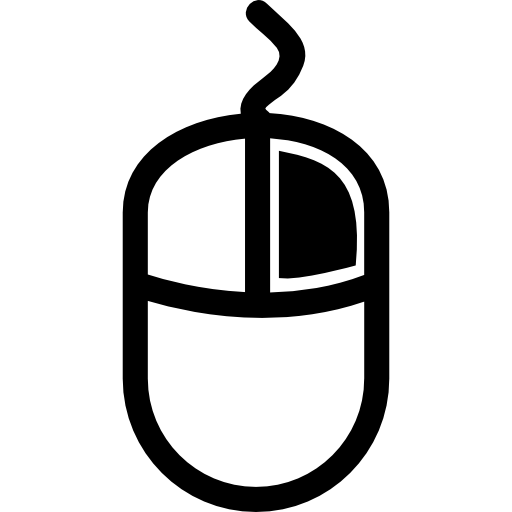 y en el menú contextual que aparece selecciona "Configuración"
y en el menú contextual que aparece selecciona "Configuración"
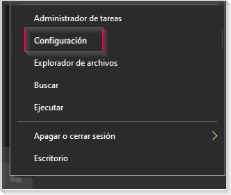
En la barra de búsqueda escribe "Tipos de archivo" y selecciona la opción que te sugiere el sistema
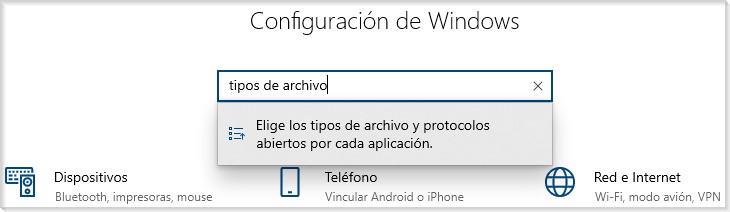
Luego selecciona la aplicación a Adobe PDF y marca la opción de "Administrar"
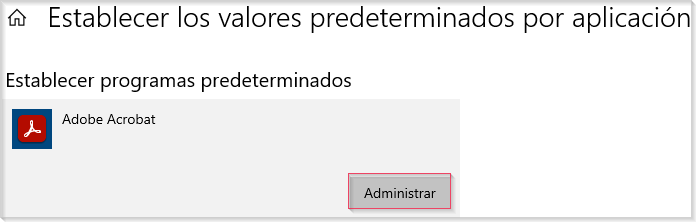
Revisa que la aplicación predeterminada para los nombres PDF y XFDF aparezcan como en el ejemplo:
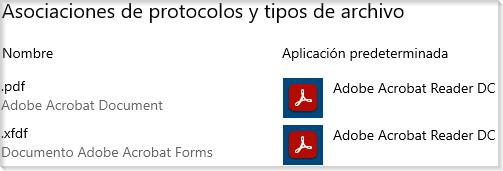
En caso de que no aparezcan como en el ejemplo, puedes cambiarlo pulsando directamente sobre la aplicación predeterminada.
Incidencias al listar borradores de modelos telemáticos (a3asesor eco | con ) y/o presentación de estos
Cuando se lista un borrador de un modelo de la AEAT, el software de a3asesor genera un fichero temporal con extensión ".HTM", por lo que sí al momento de obtener el borrador o presentación del modelo, reproduces un mensaje similar a este:
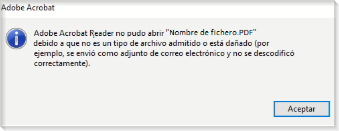
Deberás de revisar que programa predeterminado tienes configurado para abrir los ficheros con extensiones ".HTM". Para ello:
-
- ves al icono de inicio de Windows
 y pulsa sobre el con el botón derecho del ratón
y pulsa sobre el con el botón derecho del ratón 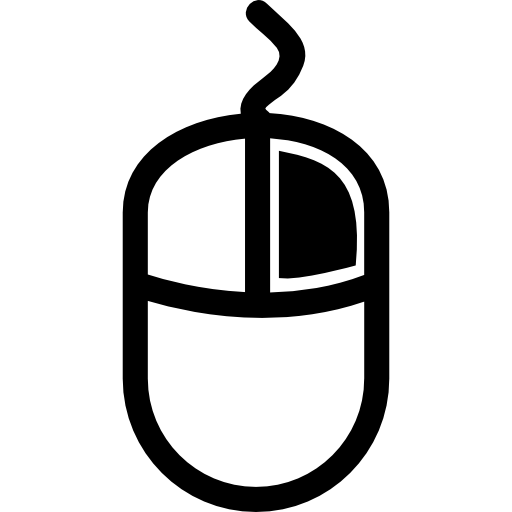 y en el menú contextual que aparece selecciona "Configuración"
y en el menú contextual que aparece selecciona "Configuración"
- ves al icono de inicio de Windows
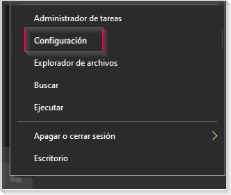
En la barra de búsqueda escribe "Tipos de archivo" y selecciona la opción que te sugiere el sistema
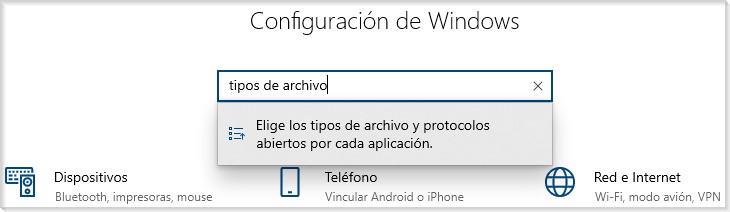
Luego selecciona la extensión ".HTM" y asígnale una aplicación del tipo navegador, como por ejemplo "Google Chrome" o "Microsoft Edge"
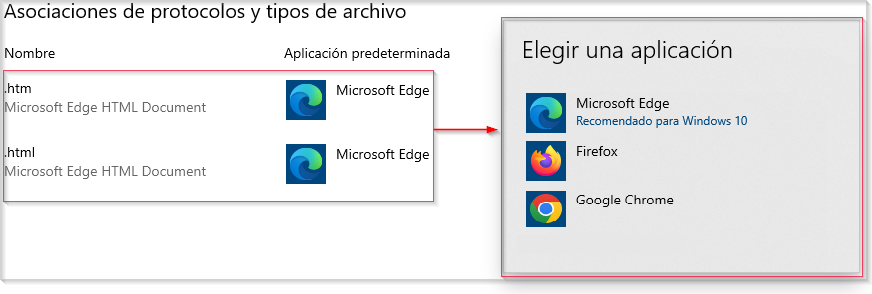
 Importante: Sí al hacer el enlace correctamente, el navegador te muestra un mensaje como este
Importante: Sí al hacer el enlace correctamente, el navegador te muestra un mensaje como este

Omítelo pulsando en la "X"
 Enlaces de interés:
Enlaces de interés:
 Office no muestra los valores de los campos vinculados
Office no muestra los valores de los campos vinculados
 Aviso de seguridad de Microsoft al enlazar un listado o documento con Word o Excel
Aviso de seguridad de Microsoft al enlazar un listado o documento con Word o Excel

